Wireshark는 강력한 네트워크 문제 해결, 분석 및 보안 감사 도구입니다. 사용자가 네트워크에서 일어나는 일을 미세한 수준으로 볼 수 있는 무료 오픈 소스 패킷 분석기입니다. 이 기사에서는 Wireshark의 작동 방식, 사용 방법 및 혜택을 살펴봅니다.

Wireshark는 어떻게 작동합니까?
Wireshark는 네트워크 인터페이스에서 패킷을 캡처하고 분석하여 작동합니다. libpcap이라는 라이브러리를 사용하여 패킷을 캡처하고 사용자 정의 기준에 따라 캡처된 패킷을 필터링하고 분석할 수 있습니다. 또한 Wireshark는 패킷을 디코딩하고 읽을 수 있는 형식으로 표시하여 사용자가 네트워크 트래픽 세부 정보를 볼 수 있도록 합니다.
패킷 캡처
Wireshark 사용의 첫 번째 단계는 네트워크 트래픽을 캡처하는 것입니다. 이는 네트워크 인터페이스 카드(NIC)에 연결하고 Wireshark를 사용하여 통과하는 트래픽을 모니터링함으로써 수행할 수 있습니다. Wireshark는 유선 및 무선 네트워크는 물론 스위치와 라우터로 분리된 네트워크 세그먼트에서 패킷을 캡처할 수 있습니다.
패킷을 캡처할 때 Wireshark는 수신 및 발신 패킷을 포함하여 NIC를 통과하는 모든 네트워크 트래픽을 캡처합니다. 이는 컴퓨터에서 전송 및 수신되는 모든 패킷을 볼 수 있으므로 네트워크 문제를 진단할 때 유용할 수 있습니다. 또한 Wireshark를 사용하면 원본 또는 대상의 IP 주소, 사용된 프로토콜 또는 포트 번호와 같은 특정 기준에 따라 캡처된 패킷을 필터링할 수 있습니다. 이를 통해 분석과 가장 관련성이 높은 패킷에 집중할 수 있습니다.
ipad에 원격으로 연결할 수 있습니까?
패킷 필터링
패킷을 캡처하면 Wireshark는 패킷을 필터링하여 사용자와 관련된 패킷만 표시합니다. 필터는 IP 주소, 프로토콜, 포트 및 기타 기준에 적용할 수 있으므로 사용자는 관심 있는 특정 패킷에 집중할 수 있습니다.
Wireshark는 분석과 가장 관련성이 높은 패킷으로 패킷 범위를 좁힐 수 있는 강력한 필터링 시스템을 제공합니다. 예를 들어 필터를 적용하여 HTTP 프로토콜을 사용하거나 특정 IP 주소로 전송되는 패킷만 표시할 수 있습니다. 페이로드에 특정 데이터 문자열을 포함하는 패킷과 같은 여러 기준을 결합하는 보다 복잡한 필터를 사용할 수도 있습니다. Wireshark는 또한 디스플레이 필터를 제공하므로 보고 싶지 않은 패킷을 선택적으로 숨길 수 있습니다.
패킷 분석
Wireshark는 캡처된 패킷을 사람이 읽을 수 있는 형식으로 표시하므로 사용자는 사용된 프로토콜, 소스 및 대상 IP 주소, 소스 및 대상 포트, 데이터 페이로드를 포함하여 각 패킷의 세부 정보를 볼 수 있습니다.
패킷을 캡처하고 필터링하면 Wireshark는 요약 및 자세한 패킷 보기를 포함하여 다양한 형식으로 패킷을 표시합니다. 요약 보기에서 Wireshark는 캡처된 모든 패킷과 소스 및 대상 IP 주소, 사용된 프로토콜과 같은 기본 정보를 나열합니다. 자세한 패킷 보기에서 Wireshark는 데이터 페이로드와 헤더 또는 기타 메타데이터를 포함하여 각 패킷의 내용을 표시합니다. 이를 통해 각 패킷의 내용을 자세히 분석하고 발생할 수 있는 네트워크 문제의 원인을 파악할 수 있습니다.
프로토콜 디코딩
Wireshark의 중요한 기능 중 하나는 광범위한 네트워크 프로토콜을 디코딩하고 해석하는 기능입니다. 3,000개 이상의 프로토콜이 지원되는 Wireshark는 다양한 소스의 네트워크 트래픽을 분석하고 잠재적인 문제 또는 보안 위협을 식별할 수 있습니다.
이 도구는 패킷 구조, 프로토콜 계층 및 각 패킷에 사용된 필드에 대한 자세한 정보를 제공하여 사용자가 트래픽 흐름을 쉽게 이해할 수 있도록 합니다. 이 정보는 네트워크 문제를 해결하고 성능을 최적화하거나 잠재적인 보안 취약성을 식별하는 데 도움이 됩니다.
vlc는 여러 파일을 mp3로 변환
통계 분석
Wireshark는 사용자가 네트워크 트래픽을 분석하는 데 도움이 되는 다양한 통계 도구를 제공합니다. Wireshark는 패킷 크기, 프로토콜 배포 및 네트워크의 서로 다른 호스트 간의 이동 시간에 대한 데이터를 수집하여 네트워크 성능 및 동작에 대한 귀중한 통찰력을 제공할 수 있습니다.
이 정보는 네트워크 리소스가 충분히 활용되지 않거나 과부하된 영역을 식별하거나 네트워크 트래픽 패턴이 보안 위협 또는 취약성을 나타낼 수 있습니다. 그래프와 차트를 통해 이 데이터를 시각화함으로써 Wireshark는 사용자가 네트워크 트래픽의 추세와 패턴을 쉽게 식별하고 네트워크 성능과 보안을 최적화하기 위한 적절한 조치를 취할 수 있도록 합니다.
데이터 내보내기
Wireshark를 사용하면 일반 텍스트, CSV 및 XML을 비롯한 다양한 형식으로 캡처된 데이터를 내보낼 수 있습니다. 이 기능은 네트워크 트래픽 데이터를 다른 분석가와 공유하거나 다른 분석 도구로 데이터를 가져오는 데 유용합니다.
Wireshark는 데이터를 표준화된 형식으로 내보냄으로써 데이터를 다른 분석 도구에 쉽게 통합하고 다른 네트워크 보안 또는 문제 해결 팀 구성원과 공유할 수 있도록 합니다. 여러 형식으로 데이터를 내보낼 수 있는 이 도구의 기능은 또한 사용자가 특정 요구 사항과 워크플로에 따라 다양한 방식으로 작업할 수 있도록 보다 다재다능하게 만듭니다.
패킷 재조립
Wireshark의 또 다른 중요한 기능은 여러 네트워크 세그먼트에 분할된 패킷을 재조립하는 기능입니다. 이는 네트워크를 통한 전송을 위해 데이터를 여러 패킷으로 나누는 TCP와 같은 프로토콜을 사용하는 네트워크 트래픽을 분석하는 데 특히 유용합니다.
패킷 리어셈블리는 사용자가 네트워크를 통해 전송된 전체 패킷을 볼 수 있게 해주는 Wireshark의 중요한 기능입니다. 네트워크를 통해 전송될 때 데이터는 각각 헤더와 페이로드가 있는 더 작은 세그먼트 또는 패킷으로 나뉩니다. 그런 다음 패킷은 네트워크를 통해 전송되고 대상 호스트에서 재조립됩니다.
그러나 Wireshark를 사용하여 네트워크 트래픽을 분석할 때 전체 패킷을 원래 형식으로 보는 것이 종종 필요합니다. 여기에서 패킷 리어셈블리가 시작됩니다. Wireshark는 개별 패킷의 헤더를 분석하고 정보를 사용하여 원래 패킷을 리어셈블할 수 있습니다.
패킷 색칠
Wireshark에는 사용자가 특정 기준에 따라 패킷 표시를 사용자 지정할 수 있는 패킷 색상 지정 기능도 포함되어 있습니다. 이는 오류를 포함하거나 특정 프로토콜과 관련된 패킷과 같은 특정 기준을 충족하는 패킷을 강조 표시하는 데 유용할 수 있습니다. 사용자는 사용자 지정 색 구성표를 만들거나 Wireshark에서 제공하는 기본 색 구성표를 사용할 수 있습니다.
프로토콜 해부 플러그인
Wireshark를 사용하면 사용자가 독점 또는 사용자 지정 프로토콜을 디코딩하고 해석하는 프로토콜 해부 플러그인을 만들 수 있습니다. 이 기능은 독점 또는 사용자 지정 프로토콜 환경에서 트래픽을 분석하는 데 유용할 수 있습니다.
Google 검색 기록을 얻는 방법
전문가 정보
Wireshark의 전문가 정보 대화 상자는 캡처 파일에서 발견된 모든 불규칙성 또는 주목할만한 발생을 모니터링하고 강조 표시합니다. 주요 목적은 초보자와 숙련된 사용자 모두가 패킷 데이터를 수동으로 정렬하는 것보다 네트워크 문제를 더 효율적으로 식별하도록 돕는 것입니다.
전문가 정보는 힌트일 뿐이며 추가 조사를 위한 출발점으로 사용해야 합니다. 모든 네트워크는 고유하므로 Wireshark의 전문가 정보가 특정 시나리오와 관련이 있는지 확인하는 것은 사용자의 몫입니다. 전문가 정보가 있다고 해서 항상 문제가 있는 것은 아니며 전문가 정보가 없다고 해서 반드시 모든 것이 올바르게 작동하는 것은 아닙니다.
Wireshark 사용 방법
Wireshark를 사용하려면 다음의 간단한 단계를 따르십시오.
- 공식 Wireshark 웹 사이트를 방문하여 컴퓨터에 Wireshark를 다운로드하고 설치하십시오.
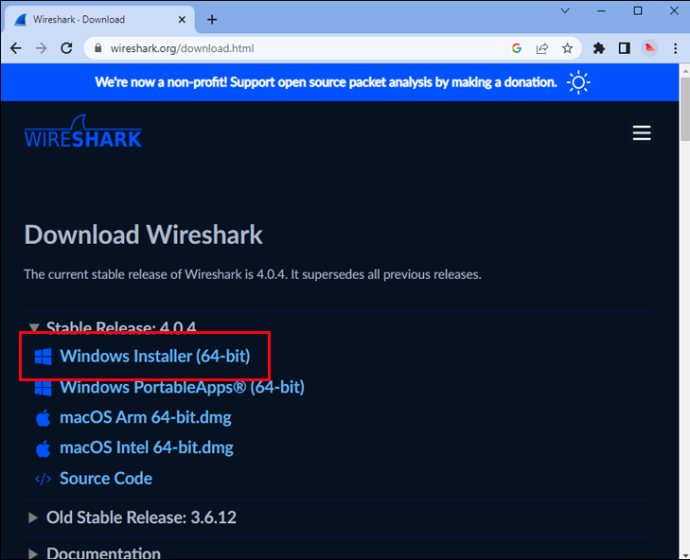
- 컴퓨터에서 Wireshark를 엽니다.
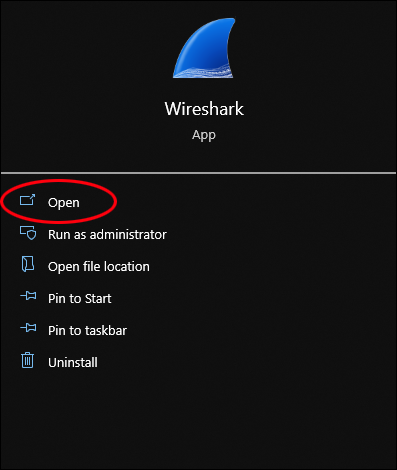
- 패킷을 캡처할 네트워크 인터페이스를 선택합니다. 이것은 Wi-Fi 연결, 이더넷 연결 또는 컴퓨터의 다른 네트워크 연결일 수 있습니다.
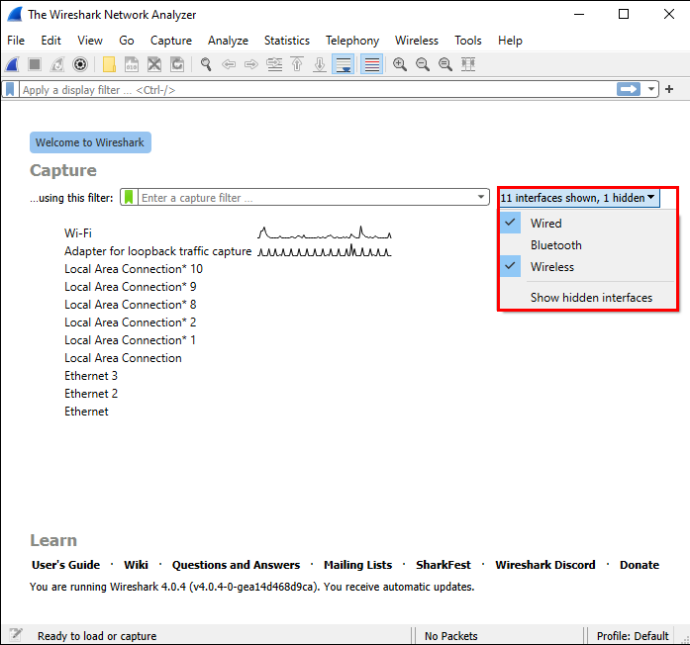
- 네트워크 인터페이스를 선택한 후 캡처 버튼을 클릭하여 패킷을 캡처합니다. 중지 버튼을 클릭하여 언제든지 패킷 캡처를 중지할 수 있습니다.
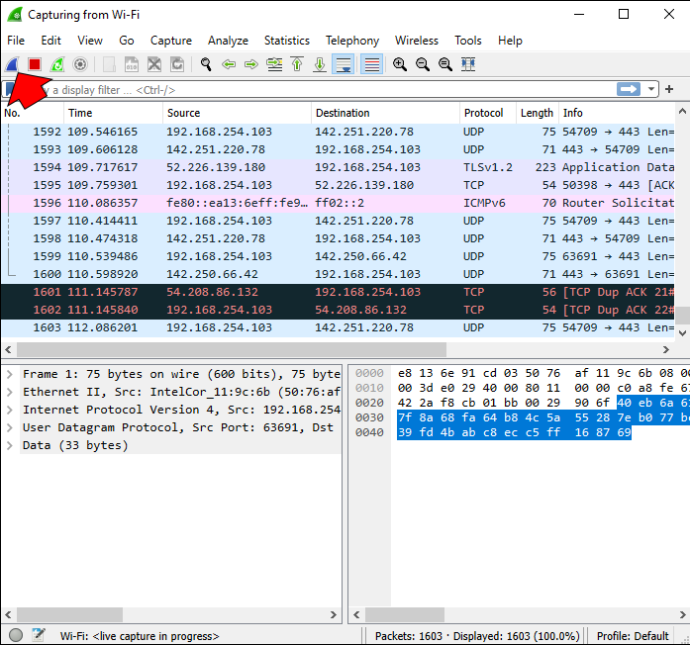
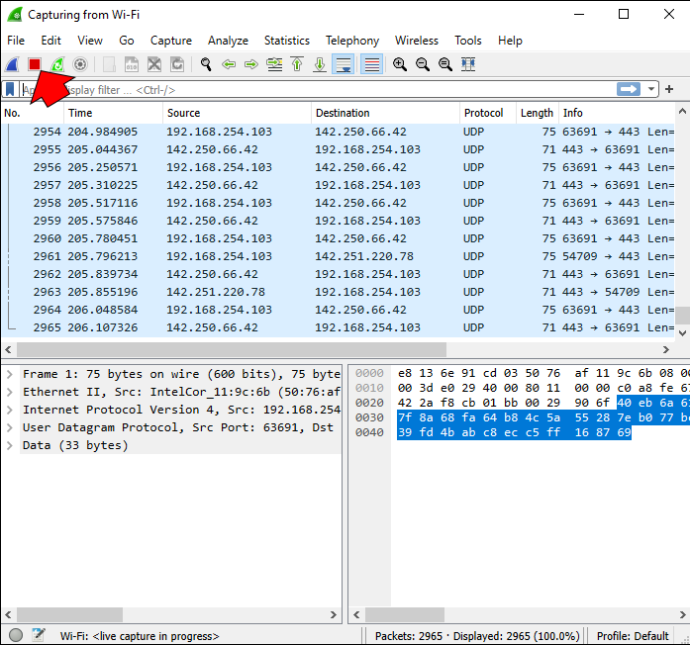
- Wireshark는 선택한 네트워크 인터페이스를 통과하는 모든 패킷을 캡처합니다. 그런 다음 Wireshark의 강력한 필터링 옵션을 사용하여 특정 패킷 또는 패킷 유형을 분석할 수 있습니다.
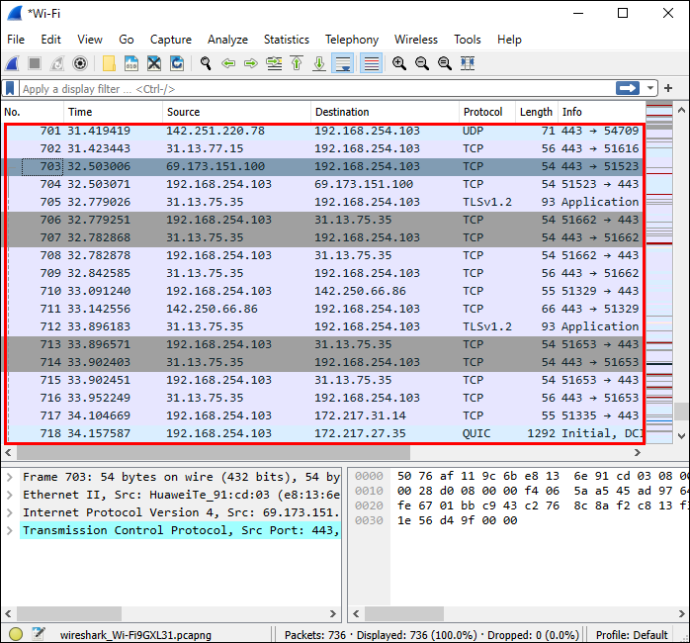
- 패킷을 필터링하려면 필터 표시줄에 필터 표현식을 입력하십시오. Wireshark는 필터 표현식과 일치하는 패킷만 표시합니다.
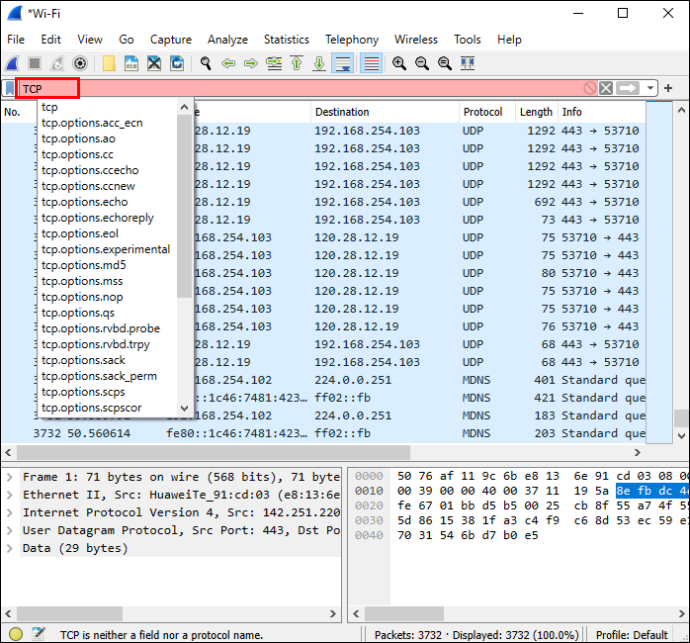
- 또한 Wireshark는 캡처된 패킷을 더 자세히 이해하는 데 사용할 수 있는 다양한 강력한 분석 도구를 제공합니다. Wireshark는 패킷 헤더, 패킷 페이로드, 패킷 타이밍 등을 분석할 수 있습니다.
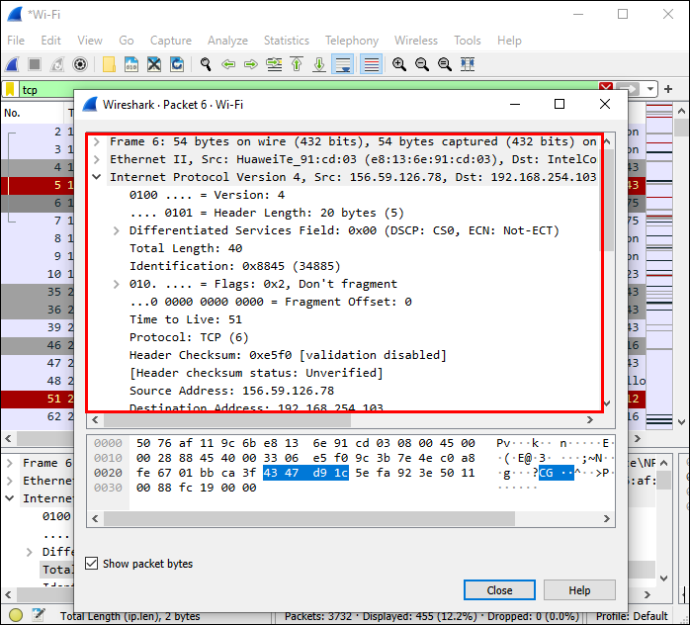
- 캡처된 패킷을 분석한 후에는 Wireshark의 내보내기 옵션을 사용하여 다양한 형식으로 데이터를 내보낼 수 있습니다. 이를 통해 다른 분석가와 데이터를 쉽게 공유하거나 다른 분석 도구로 데이터를 가져올 수 있습니다.
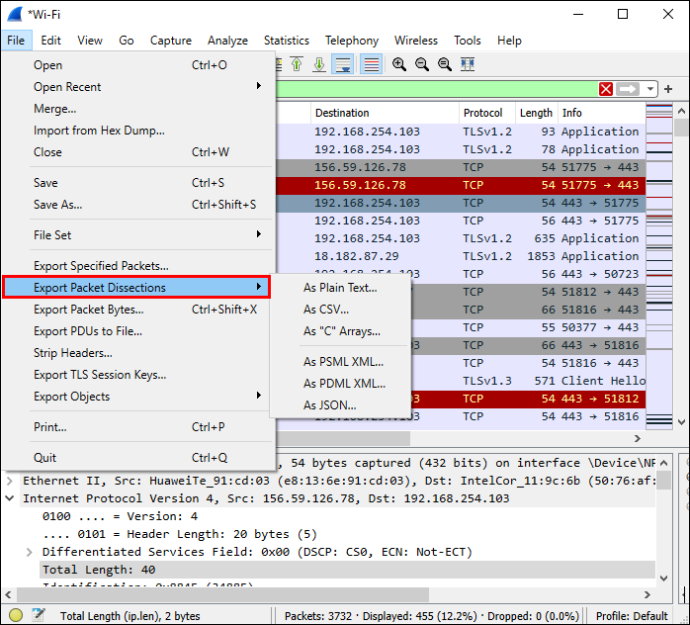
패킷 캡처 해석은 복잡할 수 있으며 패킷 캡처 데이터만을 기반으로 문제를 제거하거나 완화하려는 시도는 성공하지 못할 수 있습니다.
Wireshark의 이점
Wireshark에는 다음과 같은 여러 이점이 있습니다.
- 네트워크 문제 해결: Wireshark는 느린 네트워크 성능, 패킷 손실 및 혼잡과 같은 문제를 식별하고 해결하는 데 도움을 줄 수 있습니다.
- 네트워크 트래픽 분석: Wireshark를 사용하여 네트워크 트래픽을 분석하고 애플리케이션이 네트워크를 통해 서로 통신하는 방식을 이해할 수 있습니다.
- 네트워크 보안 감사: Wireshark는 네트워크 보안 취약성과 잠재적인 공격을 감지할 수 있습니다.
- 교육 목적: Wireshark는 네트워크 프로토콜이 작동하는 방식과 네트워크를 통해 데이터가 전송되는 방식을 이해하는 학습 도구가 될 수 있습니다.
통찰력 있는 네트워킹
Wireshark는 네트워크 분석 및 문제 해결을 위한 강력한 도구입니다. 이를 통해 사용자는 실시간으로 패킷을 캡처, 필터링 및 분석할 수 있으므로 네트워크 관리자, 보안 전문가 및 네트워크 작동 방식을 이해하는 데 관심이 있는 모든 사람에게 귀중한 도구가 됩니다. Wireshark의 작동 방식과 이점을 이해하면 이를 활용하여 네트워크 성능과 보안을 향상할 수 있습니다.
Wireshark를 사용하면 네트워크 문제를 해결하고 네트워크 트래픽을 분석하며 네트워크 보안을 개선할 수 있는 도구를 갖게 됩니다. 아래 설명 섹션을 사용하여 Wireshark로 네트워크 트래픽을 탐색한 경험에 대해 자세히 알려주십시오.









